Los Grupos de Precios especiales y Grupos de descuentos permiten definir las condiciones de precios y descuentos para un grupo de clientes, de forma unificada.
La principal ventaja que ofrecen es que tenemos un único punto donde actualizar esta información, y desde este punto, automáticamente actualizar los precios y descuentos en todos los clientes asignados al grupo.
Un cliente puede estar asignado a un Grupo de Descuentos y un Grupo de Precios especiales.
Grupo de Precios Especiales
Puede crear Grupos de precios especiales desde el menú Ficheros... Clientes... Grupos de Precios Especiales.
El Grupo tiene los siguientes datos:
- Código identificativo
- Descripción del grupo
- Detalle de precios especiales por artículo y acabado
- Detalle de precios especiales por artículo, acabado y tonalidad
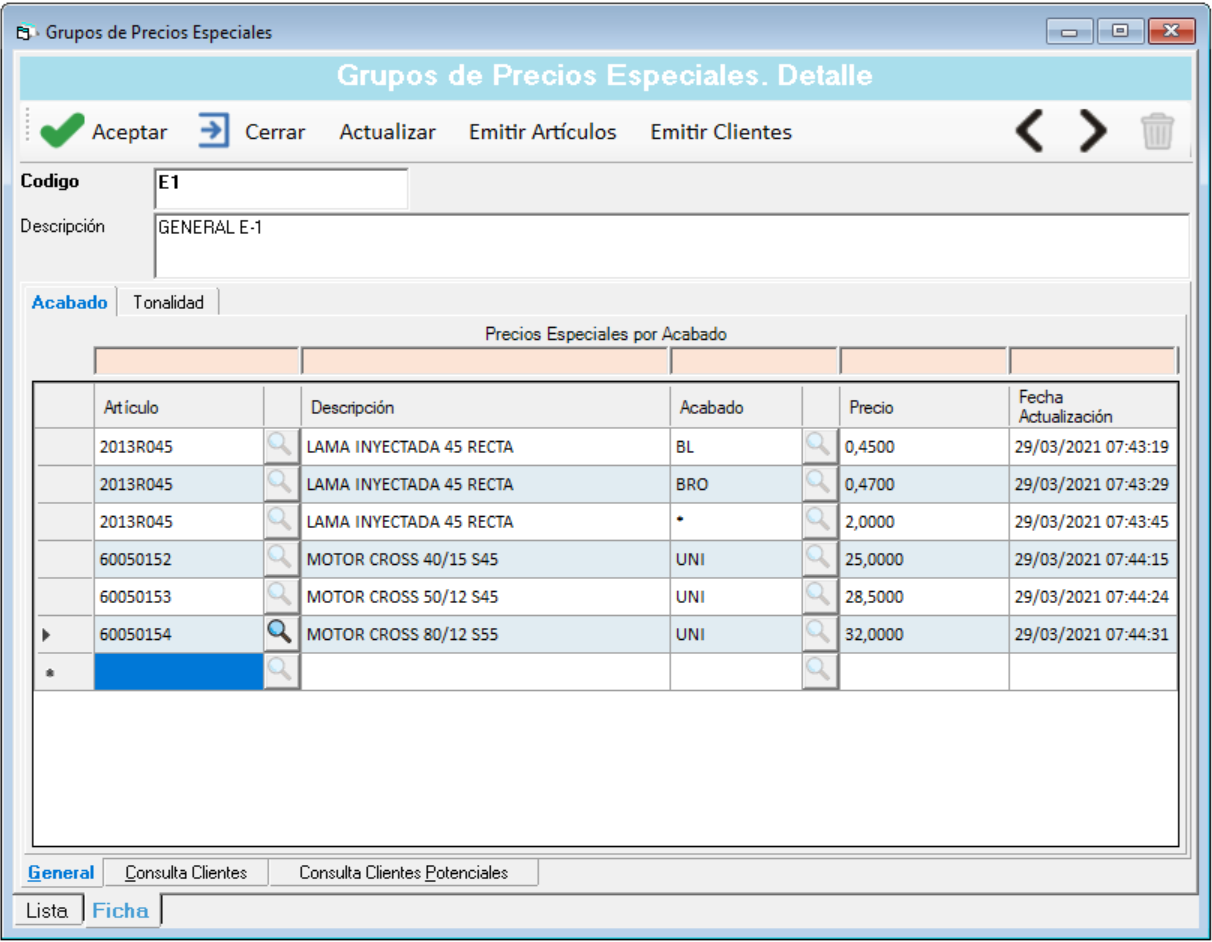
Consulta de clientes asignados
Puede consultar los clientes asignados a este grupo de Precios especiales, desde la pestaña Consulta Clientes.
Actualizar precios en clientes
Para actualizar los precios del Grupo sobre la ficha de los clientes asignados al grupo haga click en el botón Actualizar en la barra de herramientas superior:
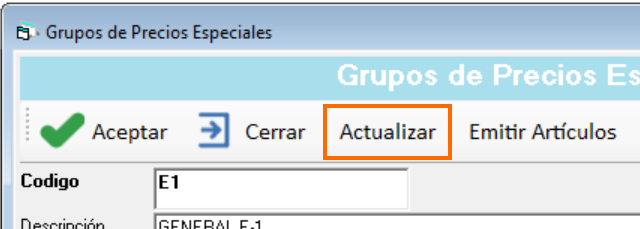
Asignar un cliente a un Grupo de precios
Para asignar un cliente a un Grupo de precios especiales, acceda a su ficha y seleccione el grupo en la pestaña Precios Especiales.

Al seleccionar el Grupo la aplicación pregunta si desea actualizar los precios del cliente desde el Grupo
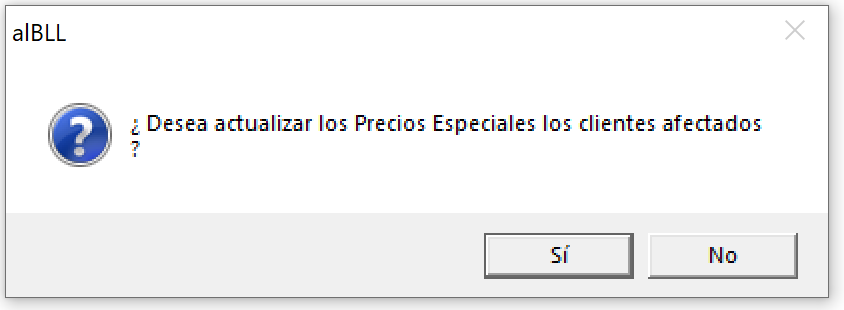
Grupo de Descuentos
Puede crear Grupos de descuentos desde el menú Ficheros... Clientes... Grupos de Descuentos.
El Grupo tiene los siguientes datos:
- Código identificativo
- Descripción del grupo
- Detalle de descuentos por Familias de artículos
- Detalle de descuentos por Artículos
- Detalle de descuentos por Familias de estructuras
- Detalle de descuentos por Cadena de clasificación multi-nivel
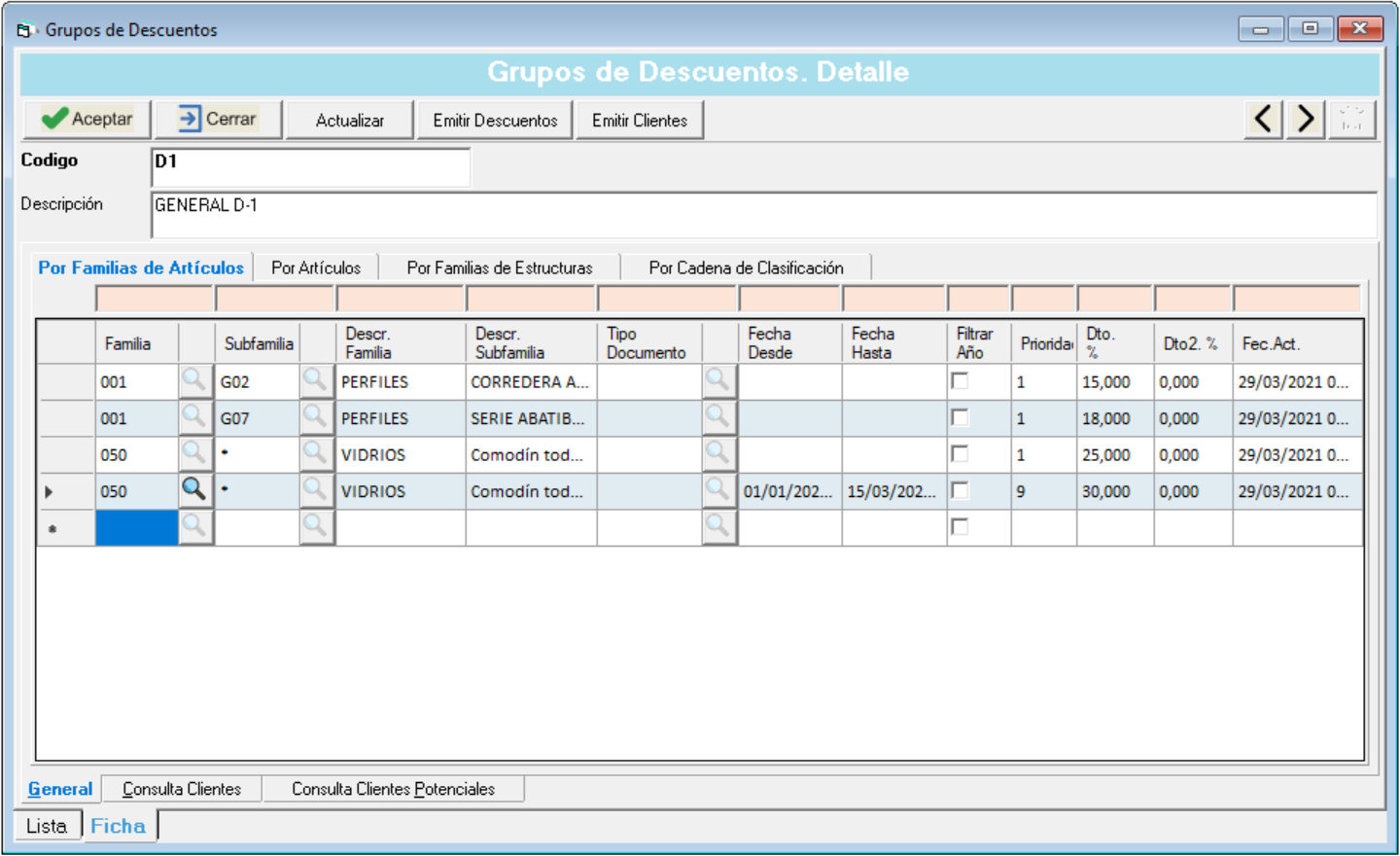
Asignar un cliente a un Grupo de descuentos
Para asignar un cliente a un Grupo de descuentos, acceda a su ficha y seleccione el grupo en la pestaña Descuentos.

Modificar descuentos que vienen del Grupo
Los descuentos que vienen del Grupo de descuentos, están desactivados y no es posible modificarlos desde la ficha del cliente de forma predeterminada.
Podemos distinguir fácilmente los descuentos que provienen del Grupo de descuentos porque el %Descuento tiene fondo gris y no es posible modificarlos.
Para modificar un descuento del Grupo, marque la casilla Bloqueo Grupo para esa línea en la rejilla de descuentos y especifique el descuento deseado.
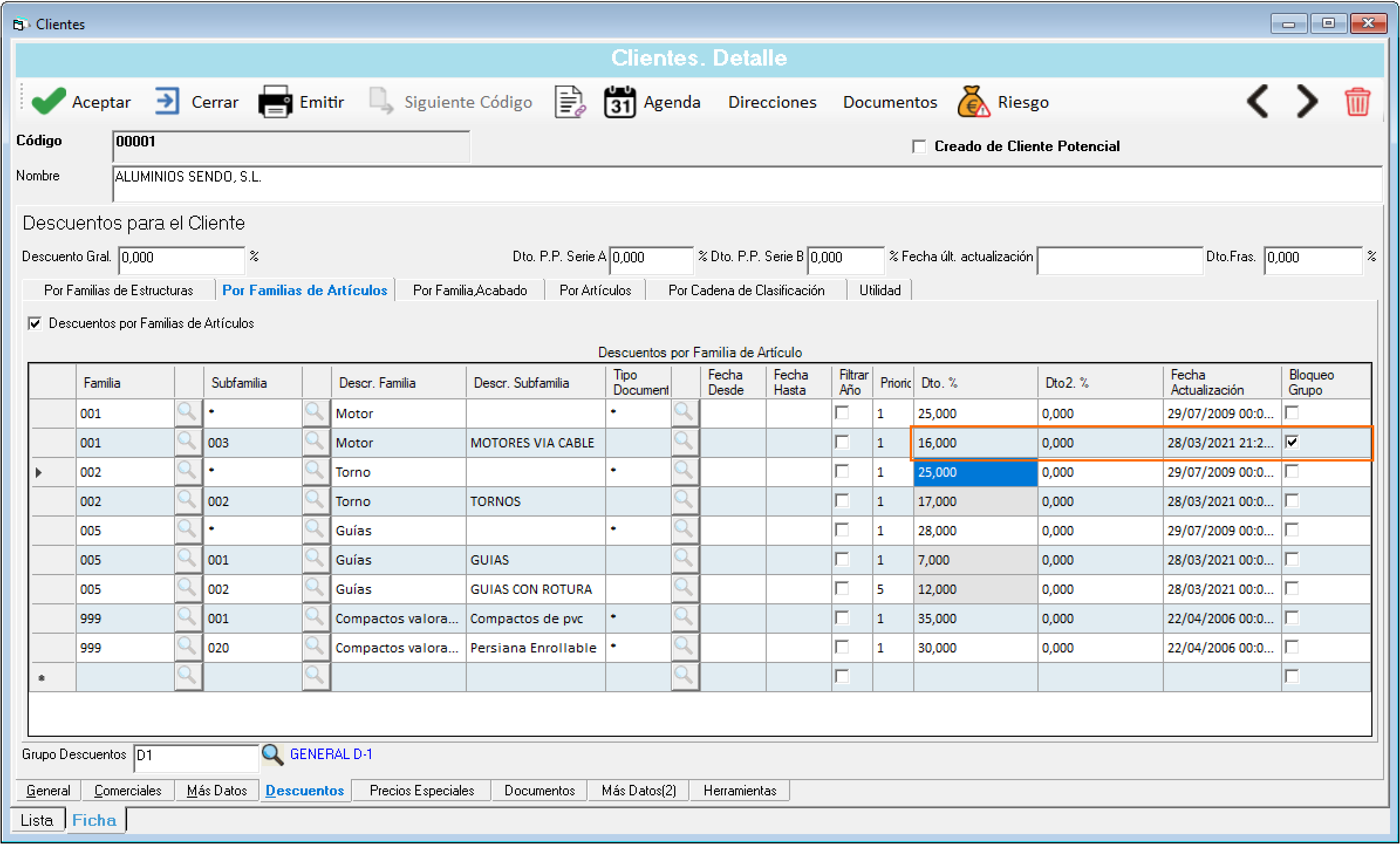
Siempre permanecerá el valor especificado, aunque su valor cambie en el Grupo de descuentos.